Hướng dẫn tạo Google Sheets cho người mới bắt đầu - Khám phá GG Sheet
Nội dung bài viết
Google Sheets cung cấp hệ thống bảng tính trực tuyến mạnh mẽ, không thua kém Excel trên máy tính mà không cần tải về. Trong bài viết này, Tripi sẽ hướng dẫn bạn cách tạo và sử dụng Google Sheets một cách chi tiết nhất.

I. Google Sheets là gì?
Google Sheets, hay còn gọi là Google Trang tính, là một trong những sản phẩm nổi bật trong bộ ứng dụng văn phòng của Google Drive. Công cụ này cho phép người dùng tạo và chỉnh sửa bảng tính trực tuyến miễn phí, tương tự như phần mềm Microsoft Excel nổi tiếng toàn cầu.
Những tính năng nổi bật của Google Sheets:
1. Google Sheets hoàn toàn miễn phí
Google Sheets là một phần trong hệ thống ứng dụng miễn phí của Google Drive, mang đến trải nghiệm tiện lợi và dễ dàng cho người dùng. Với giao diện hiện đại, các phím tắt và chức năng tương đồng đến 85% so với Microsoft Excel, Google Sheets giúp người dùng mới bắt đầu có thể sử dụng một cách thuận tiện mà không cần lo lắng về chi phí bản quyền đắt đỏ như Excel.
2. Trải nghiệm sử dụng đơn giản
Google Sheets sở hữu giao diện hoàn toàn bằng tiếng Việt, giúp người dùng Việt Nam dễ dàng sử dụng mà không gặp rào cản ngôn ngữ. Giao diện hiện đại, trực quan cùng các tính năng được thiết kế tinh tế và dễ hiểu, giúp ngay cả những người mới bắt đầu cũng nhanh chóng làm quen và sử dụng hiệu quả.
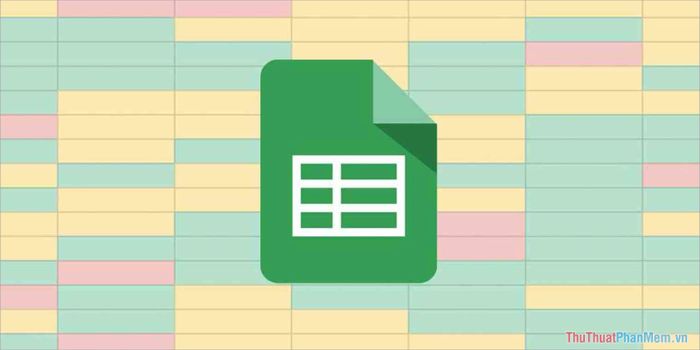
3. Tích hợp liền mạch với tài khoản Google
Google Sheets là một phần của hệ sinh thái Google, cho phép người dùng đăng nhập và sử dụng chung với các dịch vụ khác như Gmail, Google Drive, YouTube,… Bạn không cần đăng ký tài khoản mới mà chỉ cần sử dụng tài khoản Google sẵn có để bắt đầu ngay lập tức.
4. Lưu trữ và in ấn miễn phí
Google Sheets không chỉ hỗ trợ nhập liệu mà còn cho phép người dùng lưu trữ file dưới định dạng Excel hoặc in ấn để đáp ứng mọi nhu cầu công việc. File Google Sheets được lưu dưới dạng Excel có thể mở và sử dụng trên mọi phiên bản Excel, đảm bảo sự tương thích tuyệt đối.
II. Hướng dẫn đăng ký tài khoản Google Sheets
Google Sheets là một phần của hệ sinh thái Google, vì vậy nếu bạn đã có tài khoản Google, bạn có thể sử dụng ngay mà không cần đăng ký thêm. Trong trường hợp chưa có tài khoản Google, Gmail, YouTube hay Drive, bạn chỉ cần đăng ký một tài khoản Google Drive để bắt đầu sử dụng nhanh chóng.
Bước 1: Truy cập trang chủ Google Drive và chọn Đăng ký.
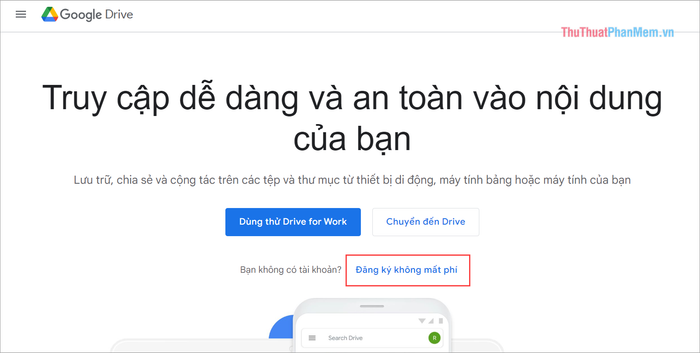
Bước 2: Tiếp theo, bạn cần điền đầy đủ thông tin cá nhân theo yêu cầu của Google. Lưu ý rằng số điện thoại là thông tin bắt buộc để hoàn tất quá trình đăng ký tài khoản.
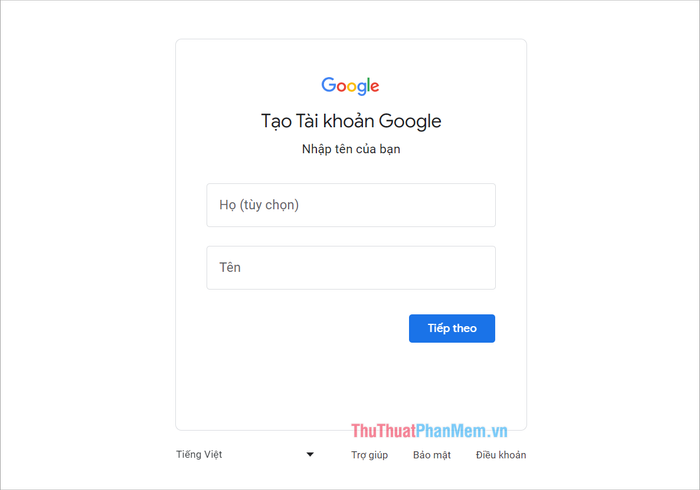
III. Hướng dẫn tạo Google Sheets một cách đơn giản
Google Sheets cung cấp nhiều cách để tạo bảng tính mới, phù hợp với từng nhu cầu cụ thể. Bên cạnh việc tạo bảng tính trống, bạn cũng có thể lựa chọn từ các mẫu có sẵn để tiết kiệm thời gian và công sức.
1. Cách tạo Google Sheets trực tiếp từ trang chủ
Bước 1: Truy cập trang chủ Google Tài Liệu và chọn Trang tính để chuyển sang giao diện Google Sheets.
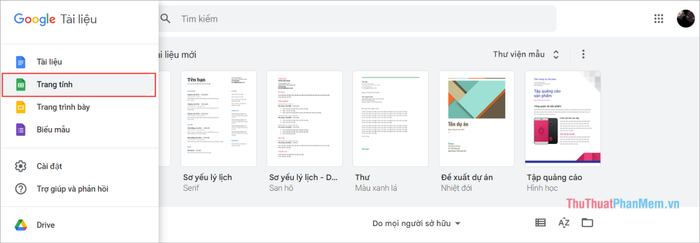
Bước 2: Trong giao diện Google Sheets, nhấn chọn New để tạo một file Sheets mới một cách nhanh chóng và trực tiếp trên nền tảng Google.
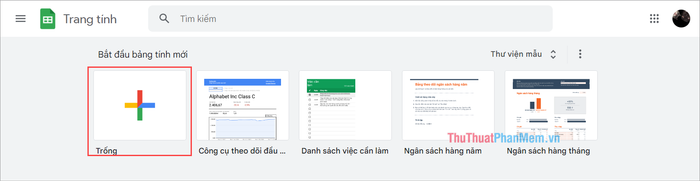
Bước 3: Như vậy, bạn đã hoàn thành việc tạo Google Sheets. File của bạn sẽ tự động được lưu trữ trong Google Drive, giúp bạn không cần lo lắng về việc lưu lại sau khi làm việc.
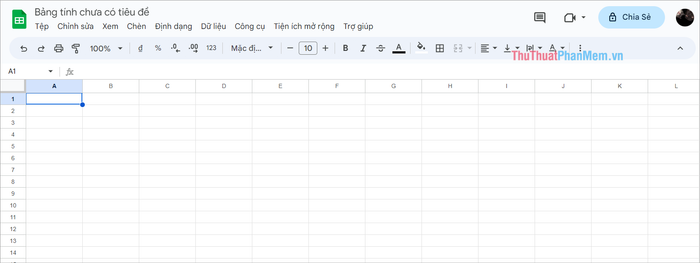
2. Cách tạo Google Sheets trong Google Drive
Google Drive là nền tảng lưu trữ chính của Google Sheets, vì vậy bạn có thể dễ dàng tạo file trang tính ngay trong Google Drive mà không cần thực hiện thêm thao tác phức tạp.
Bạn chỉ cần nhấp chuột phải vào khoảng trống trên Google Drive và chọn Google Trang tính. Hệ thống sẽ ngay lập tức tạo một trang tính Google Sheets mới trong cửa sổ trình duyệt.
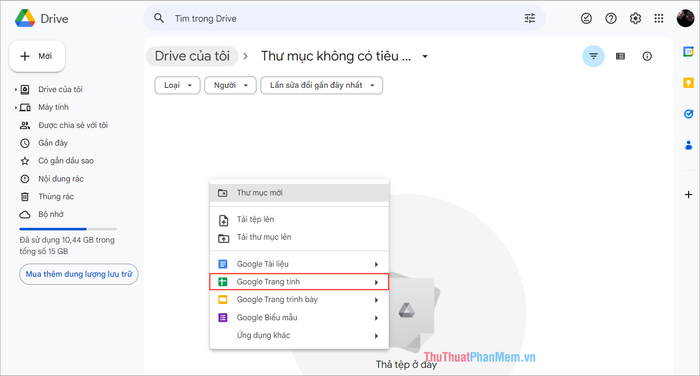
IV. Hướng dẫn mở file Excel trên Google Sheets
Nếu bạn có file Excel trên máy tính và muốn mở hoặc chỉnh sửa trên Google Sheets, đừng lo lắng. Google Sheets hỗ trợ mở file Excel trực tiếp một cách nhanh chóng và đơn giản.
Bước 1: Mở Google Sheets và chọn Tệp => Mở (Ctrl + O) để tải lên file Excel từ các nguồn khác nhau.
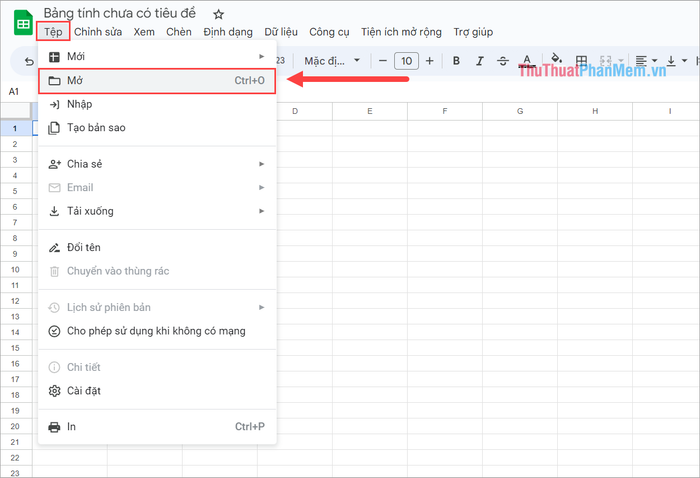
Bước 2: Tiếp theo, chọn Tải lên và nhấn Duyệt qua để tìm và mở file Excel từ máy tính của bạn trên Google Sheets.
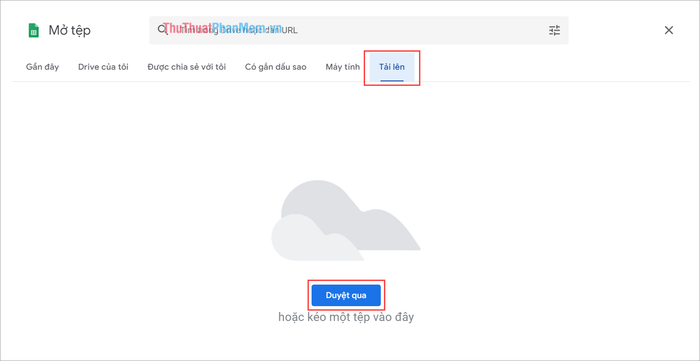
V. Hướng dẫn lưu file Google Sheets để sử dụng trên Microsoft Excel
Bên cạnh việc lưu trữ trên Google Drive, Google Sheets còn cho phép bạn tải file về máy dưới định dạng Excel, giúp bạn có thể sử dụng offline mọi lúc, mọi nơi mà không cần kết nối Internet.
Bước 1: Hoàn thiện file Google Sheets và nhấn Ctrl + S để lưu trực tiếp lên Google Drive.
Bước 2: Tiếp theo, chọn Tệp => Tải Xuống => Microsoft Excel (.xlsx) để tải file Google Sheets về máy tính dưới định dạng Excel.
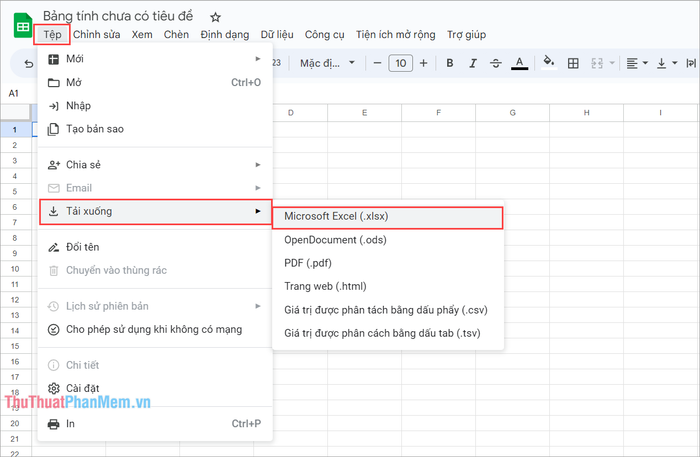
Định dạng .xlsx là định dạng phổ biến và tương thích với mọi phiên bản Excel, từ cũ đến mới, giúp bạn yên tâm sử dụng mà không lo lắng về vấn đề tương thích.
Trong bài viết này, Tripi đã hướng dẫn bạn cách tạo và lưu file Google Sheets dành cho người mới bắt đầu. Chúc bạn có những trải nghiệm tuyệt vời với công cụ này!
Có thể bạn quan tâm

13 Quốc gia tuyệt đẹp, nơi bạn có thể tìm thấy một mái ấm thứ hai

Top 8 Nhà xe giường nằm chất lượng đi Nghệ An - Hà Nội uy tín nhất

Top 10 Quán cafe 24h tại Sài Gòn

Top 10 cô gái xinh đẹp và tài năng nhất Việt Nam

Tã bỉm Mamypoko mang đến sự thoải mái tuyệt vời cho bé yêu, giúp mẹ hoàn toàn yên tâm về chất lượng và sự an toàn.


